Win10系统提示“注册表编辑器已停止工作”的解决方案
一位用户反馈电脑安装的是Windows10-14390版系统,由于需要卸载一个软件,就想进入注册表编辑器删除软件的安装信息,可是进入注册表编辑器 -编辑 - 查找 - 输入软件名称 - 查找下一个时,显示注册表编辑器 已停止工作。这是怎么回事呢?我们该如何解决win10系统注册表搜索功能无法使用问题呢?下面,就随小编看看具体步骤吧!
推荐:win10 32位旗舰版系统下载中文版
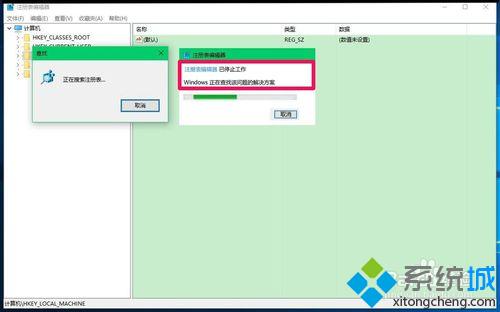
第一步:使用sfc /scannow命令,扫描系统错误并恢复原系统文件。
1、右键点击系统桌面左下角的【开始】,在开始菜单中点击【命令提示符(管理员)】;
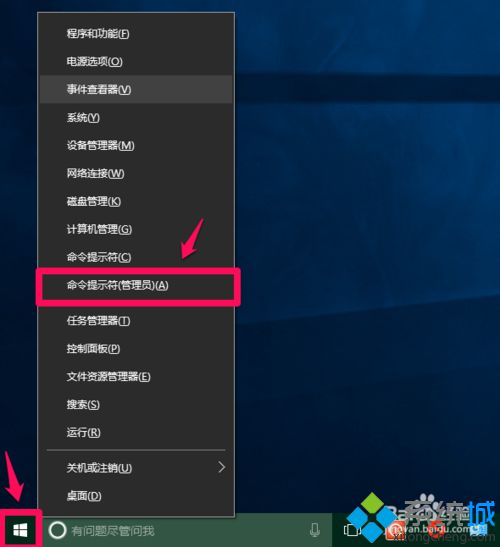
2、复制sfc /scannow命令,在管理员命令提示符窗口中空白处右键点击一下,sfc /scannow命令即粘贴到窗口中;
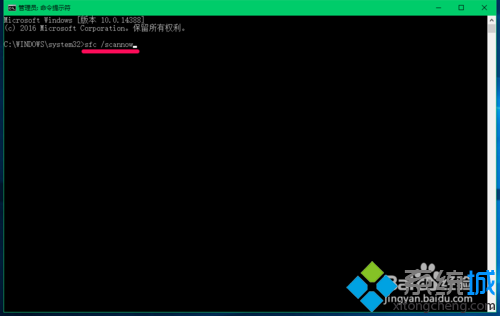
3、当命令sfc /scannow复制粘贴到窗口中以后,按下键盘上的回车键,经过约15分钟以后,扫描完成,如果系统文件没有问题,会显示Windows资源保护未找到任何完整性冲突,如果系统文件有问题,则可以在这里进行修复;
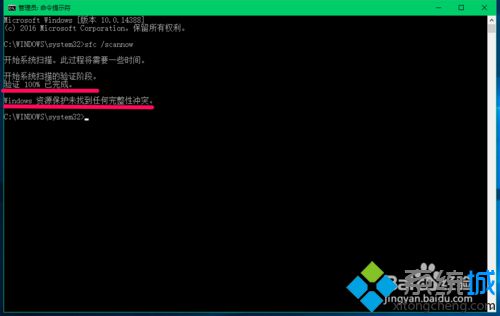
第二步:查看并设置当前帐户完全控制的权限。
1、右键点击系统桌面左下角的【开始】,在开始菜单中点击【运行】;
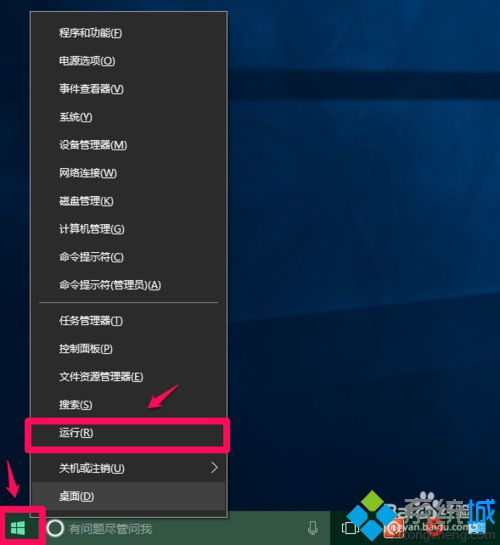
2、在运行对话框中输入:regedit命令,点击确定或者回车,打开系统注册表编辑器;
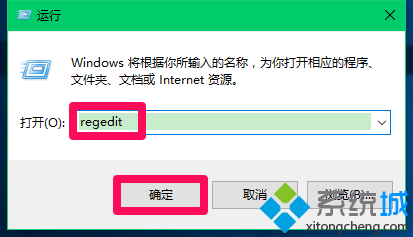
3、在打开的注册表编辑器窗口,点击计算机展开项中任一项(如HKEY_LOCAL_MACHINE),再点击【编辑】,在下拉菜单中点击【权限】;
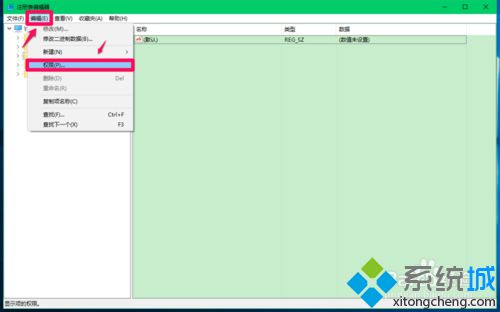
4、查看当前帐户的权限是否为完全控制,如果不为完全控制,则在完全控制复选框内打勾,如果不清楚当前帐户,可以把组或用户名中的几项都设置为完全控制,再点击:应用 - 确定;
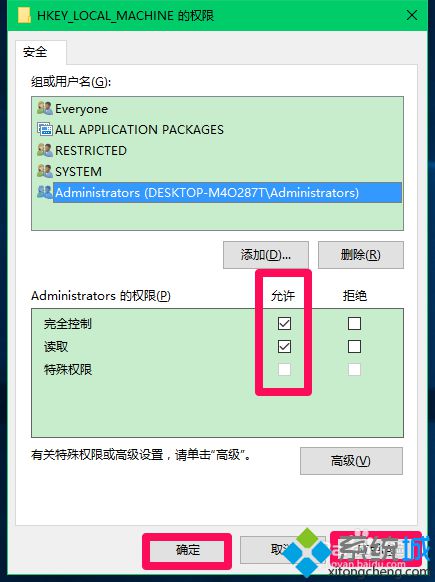
第三步:重启Windows search服务。
1、在运行对话框中输入:services.msc命令,点击确定或者回车,打开本地服务;
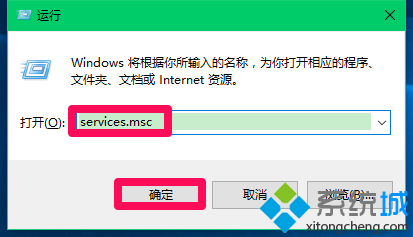
2、在打开所的本地服务窗口,找到Windows search服务,左键双击Windows search;
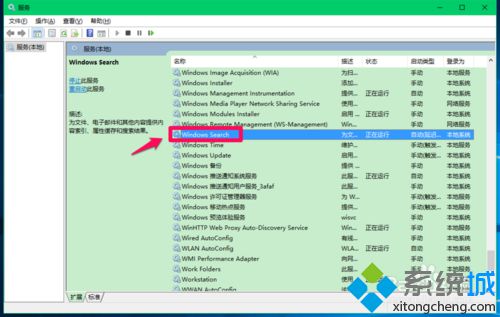
3、在Windows search 的属性窗口,我们可以看到Windows search的服务状态为:正在运行,点击:停止;
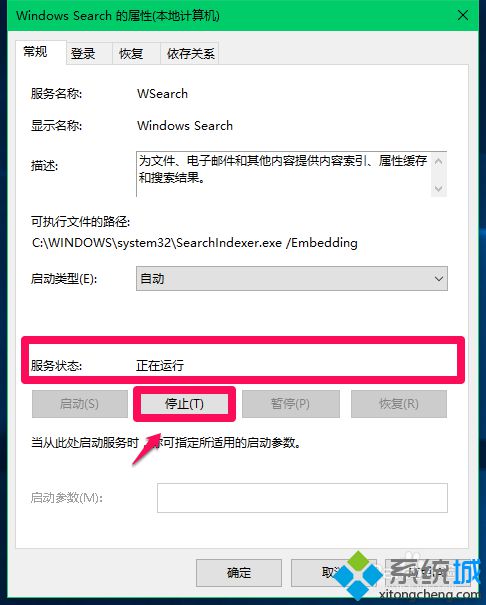
4、我们点击停止以后,Windows search的服务状态为:已停止,再点击:启动(S);
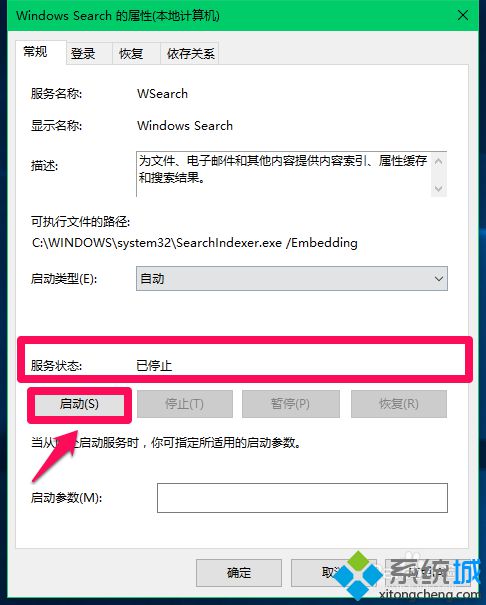
5、此时Windows search服务项的启动类型为:自动,服务状态为:正在运行,点击:应用 - 确定,退出本地服务窗口。
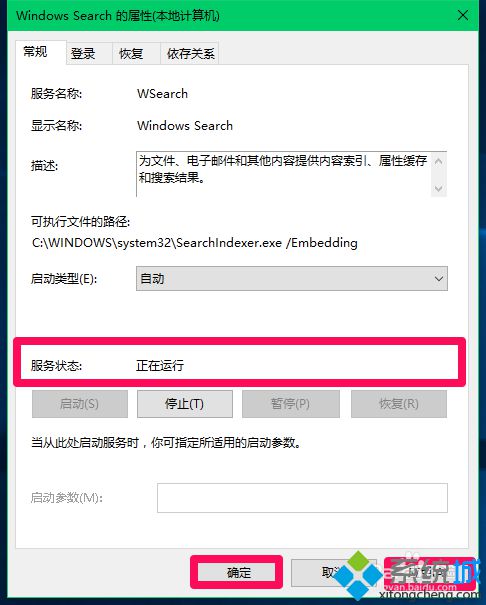
第四步:检测注册表搜索功能是否修复。
1、进入注册表编辑器,点击计算机展开项中任一项(如HKEY_LOCAL_MACHINE),再点击【编辑】,在下拉菜单中点击【查找】;
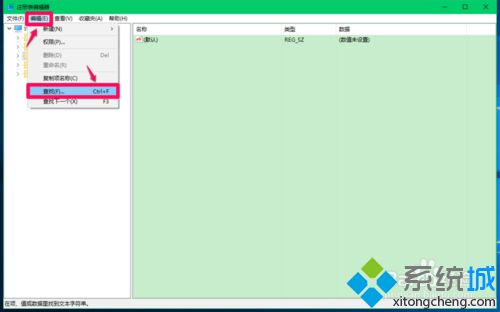
2、在弹出的查找对话框中输入卸载了的程序名称,如QQ,再点击:查找下一个;
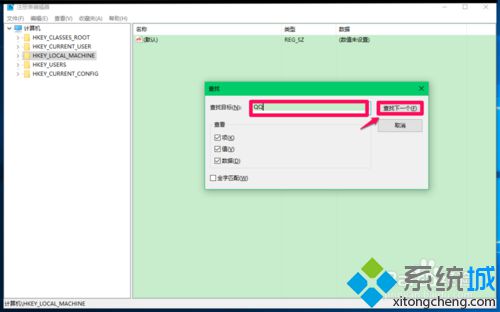
3、点击查找下一个以后,显示:正在搜索注册表...,稍候;
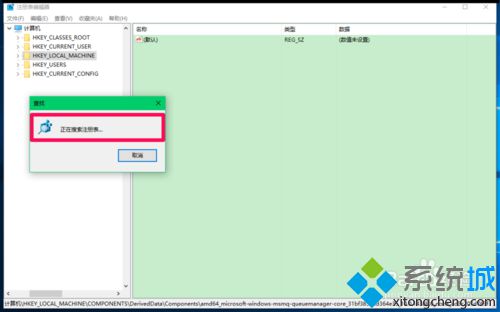
4、很快就查找到QQ的有关安装信息,说明Windows10系统注册表的搜索功能已经修复,如果需要继续查找QQ的有关信息,可按下键盘上【F3】功能键,继续查找。
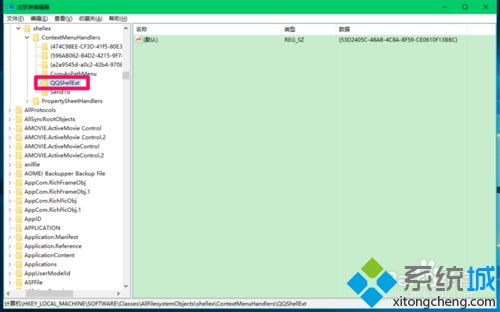
以上就是系统城小编为大家分享的Win10系统提示“注册表编辑器已停止工作”问题的解决方案了,供朋友们参考和使用。更多信息,请关注:系统城Win10专题(https://www.xitongcheng.com/win10/zt/)
相关教程:卸载cad注册表win10迅捷编辑器怎么编辑注册表输入具体命令是什么误删注册表 无法开机如何连接关闭注册表编辑的电脑我告诉你msdn版权声明:以上内容作者已申请原创保护,未经允许不得转载,侵权必究!授权事宜、对本内容有异议或投诉,敬请联系网站管理员,我们将尽快回复您,谢谢合作!










